Dalam kebanyakan artikel sebelumnya, kami telah membincangkan cara menggunakan editor dasar kumpulan atau program GPEdit.msc.Program ini termasuk dalam beberapa versi Windows (seperti Windows Professional, Enterprise dan Ultimate) dan digabungkan dalam program lain.
Sebaliknya, program Penyusun Dasar Kumpulan ini tidak dilengkapi dengan versi Windows, seperti Home, Home Basic, Home Premium, Starter dan Single Language.
Oleh itu, ketika menggunakan versi Windows ini, pengguna tidak dapat menggunakan kaedah yang disediakan dalam artikel yang memerlukan penggunaan GPEdit.msc.
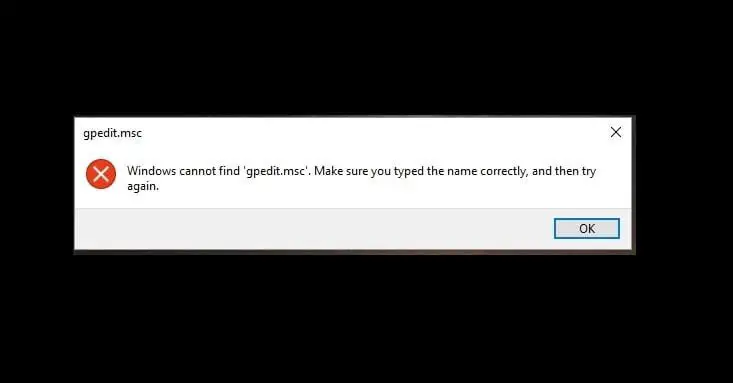
Sekiranya anda tidak menggunakan versi Windows seperti itu, dan program Editor Dasar Kumpulan tidak disertakan dengan versi itu, maka kami adalah berita baik untuk anda.Anda boleh memasang dan mengaktifkan program GPEdit.msc dalam mana-mana versi Windows OS.
Mari kita mulakan dengan maklumat asas mengenai program ini.
Apa itu GPEdit.msc?
Editor Dasar Kumpulan atau GPEdit.msc adalah alat yang dapat membantu pentadbir menguruskan pelbagai tetapan dasar dalam snap-in Microsoft Management Console (MMC). Pengurus ini juga dikenali sebagai tambahan grafik untuk pengurusan mudah tetapan Windows pendaftaran. .
Oleh itu, apabila anda cuba mengubah tetapan polisi, ia segera mengubah parameter pendaftaran dengan sewajarnya.Oleh itu, untuk mengedit parameter pendaftaran secara manual, tugas menjadi sedikit rumit, dan dengan bantuan program ini, kami dapat mencari dan menyunting tetapan pendaftaran dengan lebih mudah.Setelah Windows Server 2003 dilepaskan, ia dapat dijumpai dengan mudah di kebanyakan versi Windows.
Objek Polisi Kumpulan (GPO) menyimpan semua tetapan dasar yang ditetapkan oleh pentadbir dengan bantuan Editor Dasar Kumpulan.GPO mengandungi lebih daripada dua ribu tetapan dasar, yang terletak dalam struktur hierarki yang tersusun dan disimpan dalam fail registry.pol dalam dua folder yang diberikan:
- % SystemRoot% System32GroupPolicy
- % SystemRoot% System32GroupPolicyUsers
Catatan: Anda boleh menggunakan alat lain (seperti lgpo.exe) untuk menukar fail pol ini menjadi format teks.Anda juga dapat menetapkan semula tetapan kebijakan dengan hanya menghapus fail pol ini dari folder tertentu, yang dapat berguna dalam situasi tertentu.
Cara memasang GPEdit.msc pada Windows 10, 8 atau 7
Kaedah termudah untuk memasang Editor Dasar Kumpulan ialah memuat turun fail editor GPEdit.msc dari laman web Windows.Oleh itu, untuk memuat turun fail,Anda perlu klikDi sini.Setelah muat turun selesai, klik dua kali ikon fail pemasangan untuk memulakan proses pemasangan.
Sekiranya komputer anda berjalan pada sistem operasi Windows 32-bit, tidak diperlukan tindakan selanjutnya, dan komputer dapat menggunakan program Group Policy Editor.
Namun, jika anda menggunakan sistem operasi Windows 64-bit, anda perlu melakukan beberapa langkah tambahan.
Setelah menyelesaikan semua langkah pemasangan, anda boleh meneruskan langkah-langkah berikut:
langkah 1:Lakukan carian di panel Windows dan buka penjelajah fail.
langkah 2:Jangkau pemacu but, atau lokasi atau peranti di mana Windows dipasang.Selepas itu, arahkan ke folder yang diberikan:
C: WindowsSysWOW64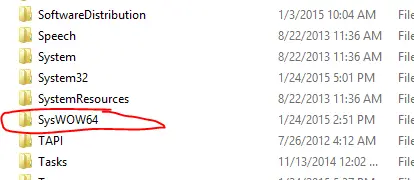
langkah 3:Sekarang dariSysWOW64FolderCari dan salin fail dan fail GroupPolicy, GroupPolicyUsers dan GPEdit.mscfolder.
langkah 4:Sekarang, tampal fail dan folder yang disalin ini ke folder yang diberikan:
C: WindowsSystem32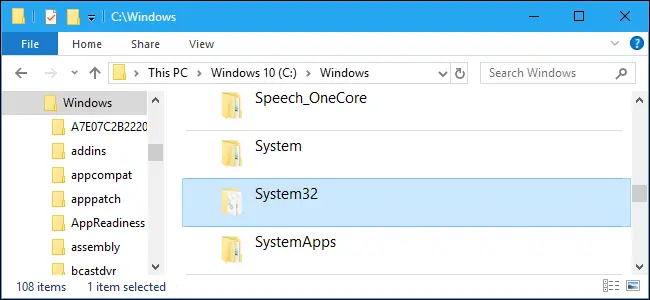
Anda perlu memberikan hak pentadbir untuk melakukan operasi tersebut.
langkah 5:Untuk mengelakkan ralat bahawa MMC tidak dapat membuat snap-in (jika dijumpai), ikuti langkah 6 hingga 10.
langkah 6:Gunakan program "Jalankan" masuksysdm.cpl,Mulakan sifat sistem.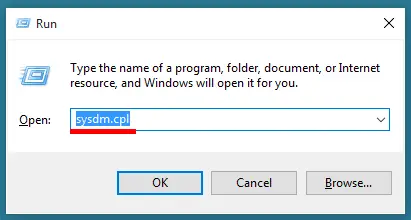
langkah 7:Klik tab Lanjutan di tetingkap sifat sistem, dan kemudian klik butang Pembolehubah Lingkungan.
langkah 8:Tatal ke bawah dan klik dua kali "Path Variables" di bawah "System Variables".
langkah 9:Klik butang "Baru" di sudut kanan atas.JenisSystemRoot% System32Wbem, Dan kemudian tekan Enter untuk menyimpan perubahan.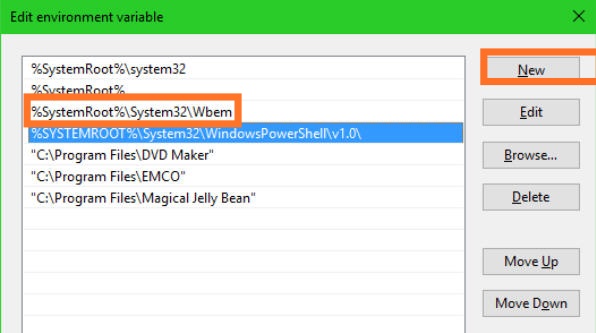
langkah 10:Klik butang OK dan periksa senarai untuk mengesahkan perubahannya.Mulakan semula komputer.
Anda berjaya memasang GPEdit.msc pada Windows 10, 8 atau 7.
Bagaimana untuk mengaktifkan GPEdit.msc?
Sekiranya anda menggunakan Windows 10 Home Edition, kaedah ini akan membantu anda mengaktifkan editor dasar kumpulan tempatan pada prompt arahan.
Oleh itu, ikuti langkah mudah di bawah untuk mengaktifkan program GPEdit.msc:
langkah 1:tekanKekunci Windows + RMulakan arahan run.Masukkan cmd untuk membuka command prompt sebagai pentadbir.
langkah 2:Taip dan jalankan arahan yang diberikan:
UNTUK% F IN ("% SystemRoot% servicingPackagesMicrosoft-Windows-GroupPolicy-ClientTools-Package ~ * .mum") DO (DISM / Online / NoRestart / Add-Package: "% F") untuk
% F IN ("% SystemRoot% serviceicingPackagesMicrosoft-Windows-GroupPolicy-ClientExtensions-
Pakej ~* .mum ”) lakukan(Pakej DISM / Dalam Talian / NoRestart / Tambah: "% F")
Untuk kemudahan, anda boleh menggunakanenabler.batJalankan arahan ini sebagai pentadbir dengan bantuan fail kumpulan.
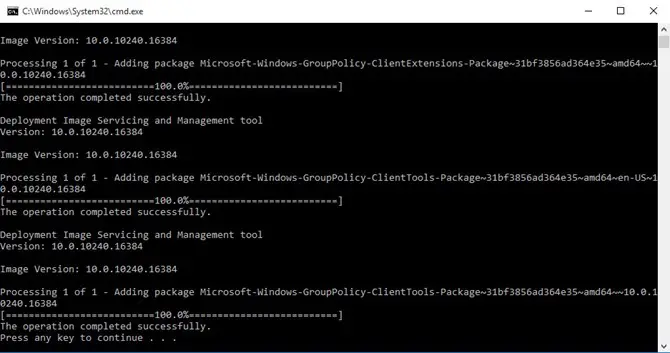
langkah 3:Ia akan memulakan proses pemasangan, dan memerlukan beberapa minit untuk memasang ciri Dasar Kumpulan.Setelah proses pemasangan selesai, tekan sebarang kekunci untuk meneruskan.
langkah 4:Untuk memeriksa, buka arahan "Jalankan" dan ketik GPEdit.msc di ruang yang ditentukan.
langkah 5:Akhirnya, anda boleh menghidupkan semula komputer untuk mempertimbangkan tindakannya.
Kata akhir
Kami telah mengumpulkan semua maklumat mengenai Editor Dasar Kumpulan atau program GPEdit.msc, kemudian mengumpulkannya dan memperkenalkannya dalam bentuk artikel ini.
Oleh itu, kami juga menjelaskan perincian asas mengenainya, seperti cara memuat turun Editor Dasar Kumpulan, cara memasangnya, dan bagaimana mengaktifkan GPEdit.msc.


![Bagaimana untuk melihat versi Windows [sangat mudah]](https://infoacetech.net/wp-content/uploads/2023/06/Windows%E7%89%88%E6%9C%AC%E6%80%8E%E9%BA%BC%E7%9C%8B-180x100.jpg)

